EXPRESS配信レポート
最終更新日:2025年08月19日
概要
EXPRESS配信またはEXPRESS2での配信でクリックカウント、クリックログイン、HTMLメール開封チェック、画像型フィールド、ファイル型フィールド等を設定している場合にログを集計し、レポートを表示する機能を提供します。
1.レポートの表示と確認
画面の「メール」をクリックします。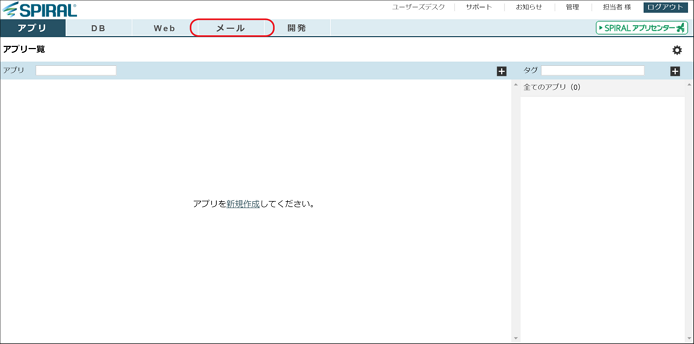
「EXPRESS配信レポート」をクリックします。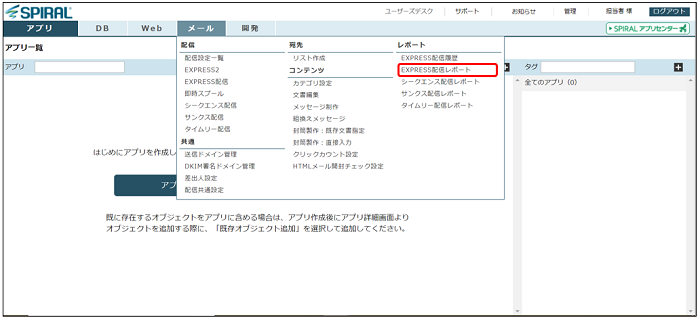
「EXPRESS配信レポート」をクリックすると、配信履歴の一覧が表示されます。
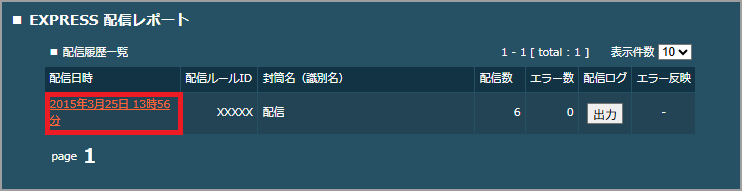
2.クリックレポート期間設定状況
「配信履歴一覧」からレポートをを閲覧したい配信日時をクリックすると、レポートの設定画面が表示されます。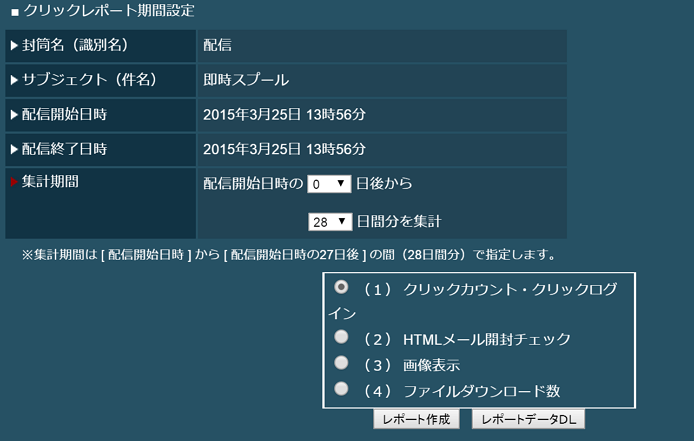
「封筒名(識別名)」:選択された配信履歴の封筒名(識別名)です。
「サブジェクト(件名)」:選択された配信履歴のサブジェクト(件名)です。
「 配信開始日時」:選択された配信履歴の配信処理を開始した日時です。
「配信終了日時」:選択された配信履歴の配信処理を終了した日時です。
「集計期間」:レポートを作成する際に、集計するデータの期間を指定します。
レポートの種類
「クリックカウント・クリックログイン」:クリックカウントおよびクリックログインについてレポートを表示します。
「HTMLメール開封チェック」:HTMLメール 開封チェックについて表示します。
「画像表示」:画像表示について表示します。
「ファイルダウンロード数」:ファイルダウンロード数について表示します。
レポートの作成
レポートを作成するには集計期間を、レポートの種類を指定し、[レポート作成] ボタンをクリックします。データをダウンロードする場合は、[レポートデータDL]ボタンをクリックします。「クリックレポート」機能で表示する日次集計のデータを TSV(タブ区切りのテキスト)形式でダウンロードされます。
※集計期間は [ 配信開始日時 ] から [ 配信開始日時の 27 日後 ] の間(28 日間分)で指定します。つまり配信日が2014年06月01日であれば、配信日から2014年06月28日付けのログまでが集計可能なデータとなります。
例 ) 配信当日から1週間のクリックカウントログを元にレポートを作成する場合
集計期間 : 配信開始日時の0日後から7日間分を集計
3.レポートの内容
クリックカウントのログが存在する場合、次のようなレポートが表示されます。
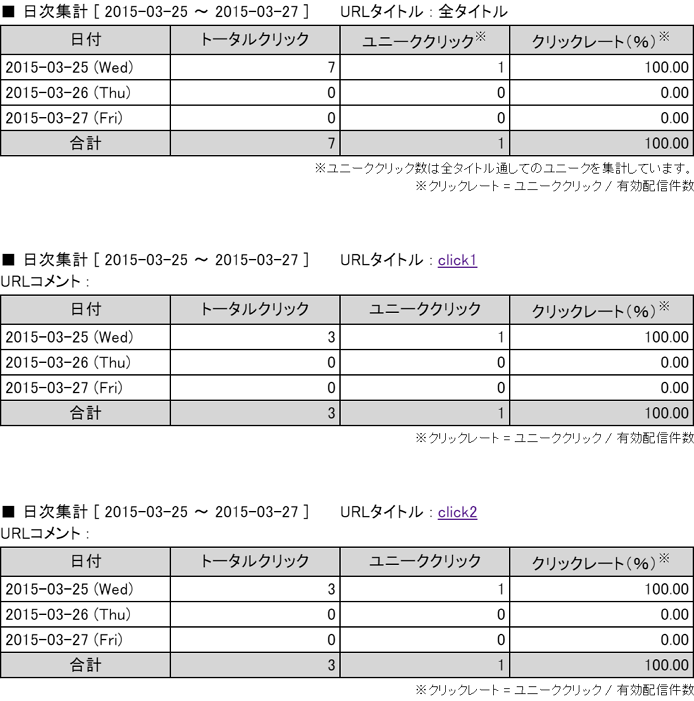
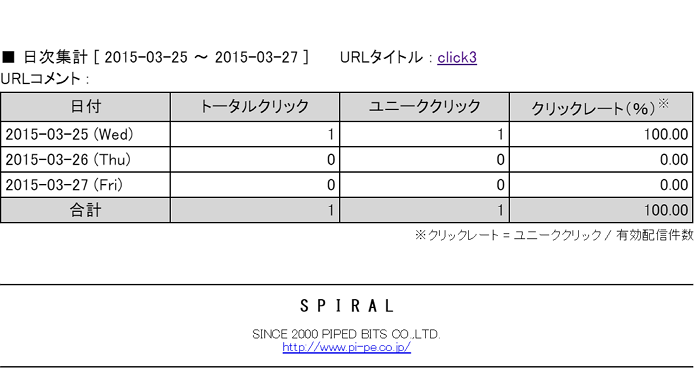
クリックレポート基本情報
1) ログ取得期間
クリックカウントログの取得期間です。取得期間は配信開始日時から最新のログの日付までです。
2) 集計期間
レポートは、この期間のログを基に集計した結果を表示します。
3) 配信ルール ID
配信履歴を識別するための ID です。
4) サブジェクト(件名)
配信履歴のサブジェクト(件名)です。
5) 配信開始日時
配信処理を開始した日時です。
6) 配信終了日時
配信処理を終了した日時です。
7) 有効配信件数
クリックレートを算出する際の母数になります。(総配信件数 - エラー件数)
8) URL タイトル
クリックカウントログに含まれている(クリックされた)URL タイトルです。
※メール本文中に差し込まれていても当該タイトルがログ中に存在しない(クリックされていない)場合は表示されません。
クリック集計
指定された集計期間内のログを元に、各タイトル及び全タイトルでのトータルクリック数、ユニーククリック数、クリックレートを表示します。
※各タイトルのユニーククリックはタイトル毎に集計し,全タイトルのユニーククリックは全タイトル通してのユニークを集計しています。
※クリックレート = ユニーククリック / 有効配信件数
日次集計(全タイトル)
集計期間内の全タイトルのログを日次で集計した結果を表示します。集計内容は前述のクリック集計と同様です。
日次集計(各タイトル)
集計期間内の各タイトルごとに日次で集計した結果を表示します。集計内容は前述のクリック集計と同様です。
URLコメント
クリックカウント設定時に表示します。コメント欄に掲載した内容を表示します。
4.注意事項
クリックレポートに関して、以下の点にご注意下さい。
(1) 集計可能な期間は?
集計可能な期間は、配信日から28日間となります。
(2) 差し込んだはずのURLタイトルが表示されません。
メール文面中に差し込まれていても当該タイトルがクリックカウントログ中に存在しない(クリックされていない)場合は、表示されません。

